Hogyan illeszthet be egy üres sort egy adott szöveg után az Excel programba?
Ha üres sorokat szeretne beilleszteni egy adott szöveg után, az alábbi képernyőképen, hogyan kezelje azt gyorsan és egyszerűen anélkül, hogy kézzel egyesével illesztené be őket?
 |
 |
 |
Helyezzen be üres sorokat a VBA kóddal ellátott szöveg után
Helyezzen be üres sorokat a VBA kóddal ellátott szöveg után
Az alábbi VBA kódot alkalmazhatja üres sorok beszúrására a kívánt szöveg után, kérjük, tegye a következőket:
1. Tartsa lenyomva a ALT + F11 billentyűk megnyitásához Microsoft Visual Basic for Applications ablak.
2. Kattints betétlap > Modulok, és illessze be a következő kódot a Modul ablakba.
VBA kód: Helyezzen be üres sorokat a konkrét szöveg után
Sub Insertrowbelow()
'updateby Extendoffice
Dim i As Long
Dim xLast As Long
Dim xRng As Range
Dim xTxt As String
On Error Resume Next
xTxt = Application.ActiveWindow.RangeSelection.Address
Set xRng = Application.InputBox("please select the column with specific text:", "Kutools for Excel", xTxt, , , , , 8)
If xRng Is Nothing Then Exit Sub
If (xRng.Columns.Count > 1) Then
MsgBox "the selected range must be one column", , "Kutools for Excel"
Exit Sub
End If
xLast = xRng.Rows.Count
For i = xLast To 1 Step -1
If InStr(1, xRng.Cells(i, 1).Value, "In progressing") > 0 Then
Rows(xRng.Cells(i + 1, 1).Row).INSERT shift:=xlDown
End If
Next
End Sub
Megjegyzések: A fenti kódban megváltoztathatja a „Haladás közben”Bármely más értékre, amelyet a szkriptből kívánt Ha InStr (1, xRng.Cells (i, 1). Érték, "Folyamatban")> 0, akkor.
3. Ezután nyomja meg a gombot F5 kulcs a kód futtatásához, a felbukkanó párbeszédpanelen válassza ki az oszlopadatokat, amelyek tartalmazzák a használni kívánt szöveget, lásd a képernyőképet:
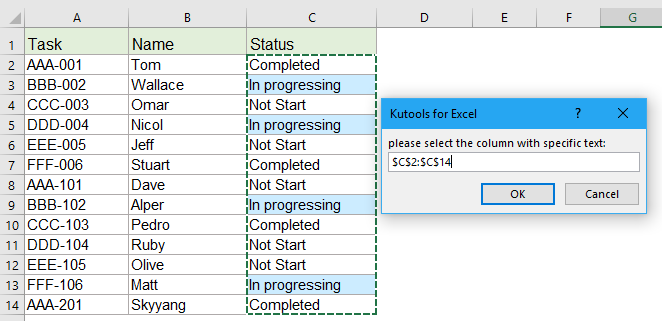
4. Ezután kattintson OK gombra, és az üres sorokat beszúrta a megadott szöveg után, lásd a képernyőképet:
 |
 |
 |
Relatívabb sorok beszúrása cikkek:
- Másolja és illessze be a sort többször, vagy másolja le az X sort
- A mindennapi munkája során megpróbált már másolni egy sort vagy minden sort, majd többször beilleszteni az aktuális adatsor alá egy munkalapba? Például van egy cellatartományom, most szeretnék minden sort másolni, és háromszor beilleszteni a következő sorba, az alábbi képernyőkép szerint. Hogyan tudta kezelni ezt a munkát az Excelben?
- Üres sorok beszúrása, ha az érték megváltozik az Excelben
- Tegyük fel, hogy van egy adattartománya, és most üres sorokat szeretne beilleszteni az adatok közé, amikor az érték megváltozik, hogy a szekvenciális ugyanazokat az értékeket egy oszlopban különíthesse el, a következő képernyőképek szerint. Ebben a cikkben néhány trükkről fogok beszélni, amelyek segítségével megoldhatja ezt a problémát.
- Több sor vagy oszlop gyors beszúrása a Google Táblázatokba
- Ez a cikk bemutat egy egyszerű módszert, amellyel több üres sort vagy oszlopot illeszthet be egy Google-lapba.
- Helyezzen egy üres sort az adott szöveg fölé az Excelben
- Amikor munkalapon dolgozik, megpróbált már beilleszteni egy üres sort egy oszlopba egy adott szöveg fölé? Például van néhány név az A oszlopban, most szeretnék üres sorokat beilleszteni a cellák fölé, amelyek a bal oldali képernyőképen a „Mike” nevet tartalmazzák. Lehetséges, hogy nincs közvetlen módja ennek a feladatnak az Excelben történő megoldására . Ebben a cikkben néhány jó trükkről fogok beszélni, amellyel ezt a feladatot kezelheti az Excel programban.
A legjobb irodai termelékenységi eszközök
A Kutools for Excel megoldja a legtöbb problémát, és 80%-kal növeli a termelékenységet
- Szuper Formula Bár (könnyedén szerkeszthet több szöveget és képletet); Olvasás elrendezés (könnyen olvasható és szerkeszthető nagyszámú cella); Beillesztés a Szűrt tartományba...
- Cellák / sorok / oszlopok egyesítése és az adatok megőrzése; Osztott cellák tartalma; Kombinálja az ismétlődő sorokat és az Összeg / Átlagot... megakadályozza az ismétlődő cellákat; Hasonlítsa össze a tartományokat...
- Válassza a Másolat vagy az Egyedi lehetőséget Sorok; Válassza az Üres sorok lehetőséget (az összes cella üres); Super Find és Fuzzy Find sok munkafüzetben; Véletlenszerű kiválasztás ...
- Pontos másolás Több cella a képletreferencia megváltoztatása nélkül; Automatikus referenciák létrehozása több lapra; Helyezze be a golyókat, Jelölőnégyzetek és még sok más ...
- Kedvenc és gyorsan beszúrható képletek, Tartományok, diagramok és képek; Cellák titkosítása jelszóval; Levelezőlista létrehozása és e-maileket küldeni ...
- Kivonat szöveg, Szöveg hozzáadása, Eltávolítás pozíció szerint, Hely eltávolítása; Hozz létre és nyomtasson személyhívó részösszegeket; Konvertálás a cellatartalom és a megjegyzések között...
- Szuper szűrő (mentse el és alkalmazza a szűrősémákat más lapokra); Haladó rendezés hónap / hét / nap, gyakoriság és egyebek szerint; Speciális szűrő félkövér, dőlt betűvel ...
- Kombinálja a munkafüzeteket és a munkalapokat; Táblázatok egyesítése kulcsoszlopok alapján; Az adatok felosztása több lapra; Kötegelt konvertálás xls, xlsx és PDF...
- Pivot tábla csoportosítás hét száma, a hét napja és egyebek ... Mutassa a Feloldott, Zárt cellákat különböző színekkel; Jelölje ki azokat a cellákat, amelyeknek képlete / neve van...

- Füles szerkesztés és olvasás engedélyezése Wordben, Excelben és PowerPointban, Publisher, Access, Visio és Project.
- Több dokumentum megnyitása és létrehozása ugyanazon ablak új lapjain, mint új ablakokban.
- 50% -kal növeli a termelékenységet, és naponta több száz kattintással csökkenti az egér kattintását!
